
תוכן עניינים:
- מְחַבֵּר John Day [email protected].
- Public 2024-01-30 09:12.
- שונה לאחרונה 2025-01-23 14:46.

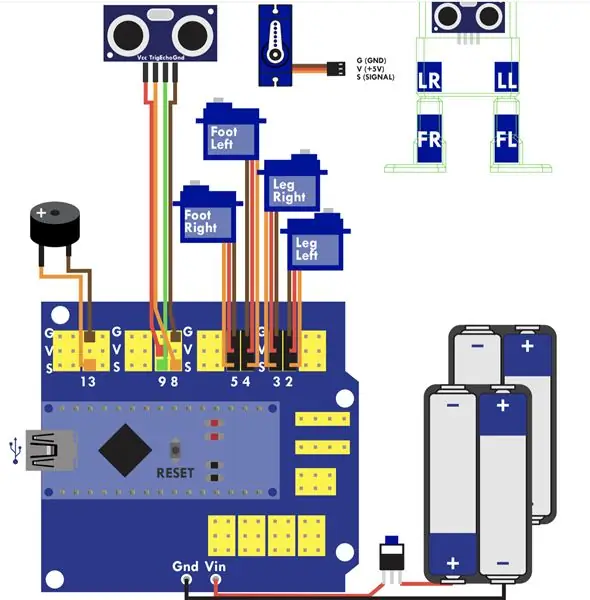
זהו פרויקט עיצוב רובוטי ברמה מתחילה בו שיניתי אוטובוט על ידי הוספת חיישנים חדשים לאב טיפוס שלו. אוטו הוא רובוט אינטראקטיבי פשוט המבוסס על שפת תכנות ארדואינו. ביסודו של דבר, פוסט ההוראה הזה עוסק בלתת לרובוט להגיב למספר חיישנים בדרכים שונות, כך שהוא יעשה דברים על סמך איזה חיישן מעורר. המוצר הסופי צריך להיות, כאשר לוחצים על כפתור, האוטובוט מנגן מנגינה קצרה או מנפנף ברגליו או מדליק דיודה פולטת אור.
שלב 1: הרכבת חומרים והתקנת תוכנה
הרכיבים האלקטרוניים הבאים ויישום המחשב נדרשים:
- אוטו DIY רובוט
- קוד פתוח IDE עבור Arduino (שלי הייתה גירסה 1.8.5 ב- Macbook Pro)
- קרש לחם אחד
- 8 חוטי מגשר (זכר לנקבה)
- 3 חוטי מגשר (נקבה לנקבה)
- 2 נוריות LED בכל צבע
- 2 כפתורי לחיצה
- חיישן מגע אחד HW-483
שלב 2: מיקום כפתורי לחיצה
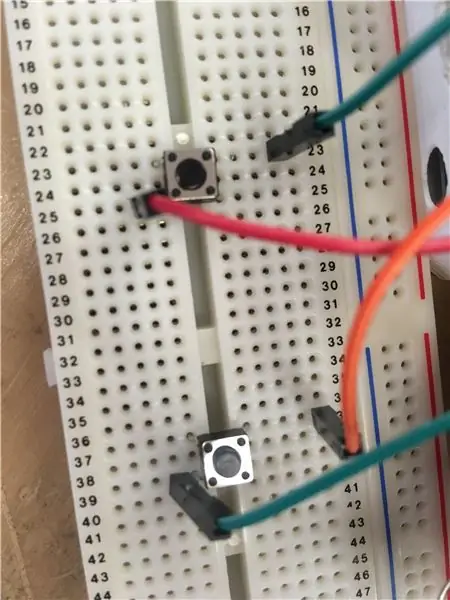
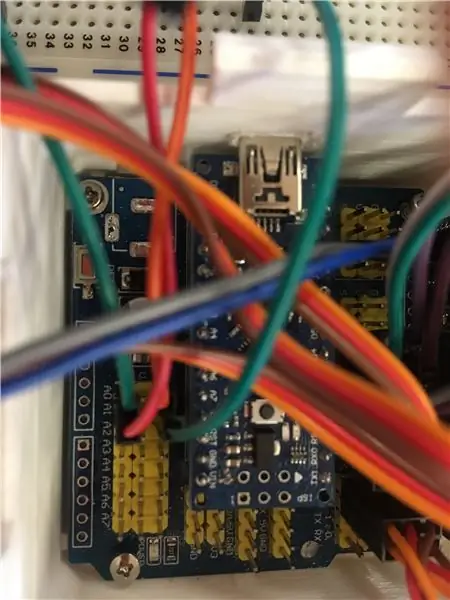
הצב כפתור בלוח הלחם, לרוחב הבקעה למעגלים כפולים בתור חבילה (DIP). כל ארבע רגלי הכפתור חייבות להיות קבועות היטב כך שזרם חשמלי יזרום ללא הפרעה לאורך רצועות המסוף של לוח הלחם. באופן דומה, מקם את הלחצן השני במיקום אחר.
חבר רגל אחת של הכפתור דרך חוט מגשר (זכר לנקבה) לסיכת המתח (V או +) של האנלוגי 0 (A0) במגן ה- Arduino Nano IO שלך. חבר גם את הרגל הזו לסיכה האות (S) של A0. בקצה הנגדי חבר את החור באותה העמודה כמו הרגל לסיכה הקרקעית (G או GND) של A0. חזור על השלבים של הכפתור השני למעט השימוש ב- A1 הפעם.
שלב 3: הגדרת LED מרובה
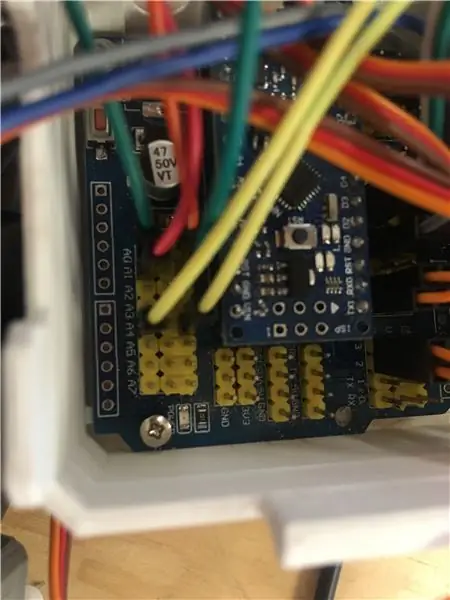

חבר את נורית LED 1 ללוח הלחם, הרגליים קבורות בשתי רצועות נפרדות נפרדות. מקם את הרגל הארוכה של LED 2 בצמוד לרגל הקצרה של LED 1 באותה פס מסוף. הרגל הקצרה של LED 2 יכולה ללכת לכל מקום כל עוד היא לא נמצאת בעמודים המשומשים בלוח. לבסוף, להשלמת מעגל סדרתי, חיברתי את הרגל הארוכה של LED 1 לסיכת האות (S) של A4 ואת הרגל הקצרה של LED 2 לסיכה G של A4.
הזרם ממשיך בלולאה על פי נתיב אחד מההתחלה עד הסוף, כאשר האנודה (החיובית) של LED 2 מחוברת לקתודה (השלילית) של LED 1. יתר על כן, פלט המתח מהפין האנלוגי מתחבר לחיובי. רגל ארוכה של LED 1, ומאותו LED נוצר חיבור נוסף מהשלילי לחיובי של LED 2 במעגל DC, שממנו החשמל עובר מהקצה השלילי אל סיכת הפלט הקרקעית.
שלב 4: חיבור חיישן מגע

לשלוש רגליים של חיישן המגע יש פונקציות שונות. האמצעי מקבל מתח. אחד החדים הצדדים עם האות הגדולה S שנכתב לידו אחראי על קלט האות, והשני המסומן בסמל מינוס הוא אלקטרודה הארקה. לכן, חבר את סיכות הצד ל- S ו- G של דיגיטל 7 (D7), הרגל האמצעית ל- V.
שלב 5: העלאת התוכנית

צירפתי לשלב זה קובץ טקסט.ino של קוד ottobot שלי לעיונך. אני מכיר בפגמים בתוכנית שלי, במיוחד בחלק LED. הצלחתי לתת לאורות להבהב בו זמנית למרות מאמצי הבלתי פוסק לגרום להם לדעוך פנימה והחוצה. אני מתנצל על העמימות בתקשורת שלי, ובתקווה שקוראי הפוסט שלי יוכלו לעקוב אחר נהלים אלה למעלה בקלות.
מוּמלָץ:
שינוי לוח ריקודים L-tek לסקר במהירות של 1000 הרץ ב- Windows ו- Linux: 9 שלבים

שינוי לוח ריקודים L-tek לסקר במהירות של 1000 הרץ ב- Windows ו- Linux: מדוע לעשות את המוד הזה? אם אי פעם גללת לגרף על שיר של 125 BPM, אתה עשוי לתהות מה קורה עם הספייקי הזה? מדוע התזמון נופל לחריצים "נפרדים"? ל- ITG ול- DDR יש חלונות תזמון צמודים להפליא, ועם זה
שינוי מתג WiFi של Sinilink עם חיישן מתח/זרם INA219: 11 שלבים

שינוי מתג WiFi של Sinilink עם חיישן מתח/זרם INA219: מתג ה- USB של Sinilink XY-WFUSB WIFI הוא מכשיר קטן ונחמד להפעלה/כיבוי מרחוק של התקן USB מחובר. למרבה הצער, היא חסרה את היכולת למדוד את מתח האספקה או את הזרם המשומש של המכשיר המצורף. הוראה זו מראה לך כיצד אני משנה
שינוי צבע LED: 13 שלבים

שינוי צבע LED: הוטל עליי ליצור אב טיפוס באמצעות סוג של חיישן לייצור פלט. החלטתי להשתמש בתא צילום, שמודד את כמות האור בסביבה, ונורית RGB כתפוקה. ידעתי שאני רוצה לשלב את יכולת LED
שינוי צבע המבוסס על הטיה קלה להחלפת מנורת הקוביה האלחוטית של רוביק: 10 שלבים (עם תמונות)

שינוי צבע המבוסס על הטיה קלה להחלפת מנורת הקוביה האלחוטית של רוביק: היום אנו הולכים לבנות את המנורה המדהימה הזו של רוביק, שמשנה את הצבע בהתאם לאיזה צד למעלה. הקוביה פועלת על סוללת LiPo קטנה, הנטענת בכבל מיקרו-USB סטנדרטי, ובבדיקות שלי יש לה חיי סוללה של מספר ימים. זֶה
ZERO DELAY USB JOYSTICK - שינוי אוטומטי של אנלוגי: 5 שלבים

ZERO DELAY USB JOYSTICK - שינוי אנלוגי אוטומטי: זהו פרויקט נוסף לשינוי ג'ויסטיק האנלוגי האנלוגי האמיתי של Zero Delay. עליך לבצע בהצלחה שינוי, בדיקה וכיול של המקודד בפרויקט הקודם לפני הוספת התקן זה. כאשר הוא מסתיים ועובד אותו
